LINEアカウントの引継ぎは、スマホの機種変更時、スマホを初期化する際に行うことが多いです。
LINEユーザーがLINEアカウントの引継ぎを行わなければならない状況に陥った際には、慌てず落ち着いて、操作を正しく行うようにしましょう。
LINEアカウントの引継ぎを行うシーン別に、それぞれのやり方について本記事で解説していきます。
LINEアカウントの引継ぎが必要になるのはどういう時?
LINEアカウントの引継ぎは、スマホを新しくする時、スマホを初期化する時に行うことが多いです。
また、スマホの紛失、スマホの故障など予期しない事態が発生した際に、LINEアカウントの引継ぎを行うこともあります。
なんらかのハプニングが起こり、LINEアカウントの引継ぎを行う際にも、落ち着いて操作するようにしましょう。
LINEアカウントの引継ぎにおいて引継ぎできるものってなに?

LINEアカウントの引継ぎ時に、引継ぎできるものとできないものがあります。
引継ぎできるもの・できないものを確認していきましょう。
同じOS間(iPhone→iPhoneなど)
[アカウント移行のみで引き継ぎ可能]
- 友だちリスト
- グループ
- 自分のプロフィール情報(LINE IDやアイコン)
- ステータスメッセージ
- アルバム・ノートの情報
- タイムラインの内容
- Keepに保存中のデータ
- LINE連動アプリ・サービスの情報
- 購入済みのLINEコイン残高
- LINE Pay・LINEポイント残高
- LINE Outのチャージ済みコールクレジット
- ポイントクラブのランク情報
- LINEスタンププレミアムの利用情報
[アカウント移行+バックアップで引き継ぎ可能]
- トーク履歴
[引継ぎ不可]
- 通知音
- トークルームごとの通知設定
異なるOS間(Android→iPhoneなど)
[アカウント移行のみで引き継ぎ可能]
- 友だちリスト
- グループ
- 自分のプロフィール情報(LINE IDやアイコン)
- ステータスメッセージ
- アルバム・ノートの情報
- タイムラインの内容
- Keepに保存中のデータ
- LINE Pay・LINEポイント残高
- ポイントクラブのランク情報
- LINEスタンププレミアムの利用情報
[引き継げない]
- 通知音の設定
- 購入済みのLINEコイン残高
- LINE Outのチャージ済みコールクレジット
- トークルームごとの通知設定(通知ON/OFF)
LINEアカウントの引継ぎ方法
LINEアカウントを引き継ぐ方法を解説していきます。
引継ぎの方法は簡単ですので、スマホの操作に苦手意識をもつ方もスムーズに行えるはずです。
①LINEアカウントを引き継ぎできるか確認
「LINEかんたんヘルプ」公式アカウントを友だちに追加してください。
画面右下の「引継ぎができるかどうかチェックする」を選択してください。
②必要情報を入力し、最新の状態に更新しましょう。
LINEアカウントの状況別引継ぎ方法
LINEアカウントの引継ぎを行う理由は、それぞれの状況・都合によって異なります。
LINEアカウントを引き継ぐ方法は状況によって違いますので、それぞれ説明していきます。
電話番号はそのままでLINEを引き継ぐ方法
①電話番号を入力
②SMSに認証番号が書かれたメッセージが届くので、届いた番号を入力
③あなたの氏名、電話番号が画面に表示されているはずです。自分の情報か確認しましょう。表示されている内容が正しければ、「はい、私のアカウントです」を選択
④LINEのパスワードを入力
⑤友だち追加設定
「友達自動追加」設定をオンにすれば、スマホの連絡先に入っているLINEユーザーの連絡先が自動で追加されます。
⑥トーク履歴を引き継ぎ
「トーク履歴を復元」画面では、すでに取得しているバックアップの情報が表示されます。
「トーク履歴を復元」を選択してください。
以上で、LINEアカウントの引継ぎは完了です。
電話番号を変更して機種変更する場合
①電話番号を入力(現在お使いのスマホ(新しくこれから使うスマホ)の電話番号を入力)
②SMSに認証番号が書かれたメッセージが届くので、届いた番号を入力
③“アカウントを引き継ぎますか?”という質問が画面に表示されるので、「アカウントを引き継ぐ」を選択
④あなたの氏名、電話番号が画面に表示されているはずです。自分の情報か確認しましょう。
表示されている内容が正しければ、「はい、私のアカウントです」を選択
⑤ログイン方法について「以前の電話番号でログイン」、「メールアドレスでログイン」のいずれかを選択
(電話番号が既に変わった場合も、以前利用していた電話番号を使えます)
⑥LINEのパスワードを入力
⑦友だち追加設定
「友達自動追加」をオンにすれば、自分のスマホの連絡先に入っているLINEユーザーの連絡先が自動で追加されます。
⑧トーク履歴を引き継ぎ
「トーク履歴を復元」画面では、すでに取得しているバックアップの情報が表示されます。
「トーク履歴を復元」を選択してください
以上で、LINEアカウントの引継ぎは完了です。
スマホが使えなくなり、新しいスマホでLINEを引き継ぐ方法

電話番号が変わらない場合
①電話番号を入力
②SMSに認証番号が書かれたメッセージが届くので、届いた番号を入力
③あなたの氏名、電話番号が画面に表示されているはずです。自分の情報か確認しましょう。表示されている内容が正しければ、「はい、私のアカウントです」を選択
④LINEのパスワードを入力
⑤友だち追加設定
「友達自動追加」設定をオンにすれば、スマホの連絡先に入っているLINEユーザーの連絡先が自動で追加されます。
⑥トーク履歴を引き継ぎ
「トーク履歴を復元」画面では、すでに取得しているバックアップの情報が表示されます。
「トーク履歴を復元」を選択してください
以上で、LINEアカウントの引継ぎは完了です。
電話番号が変わる場合
①電話番号を入力(新しくこれから使うスマホの電話番号を入力)
②SMSに認証番号が書かれたメッセージが届くので、届いた番号を入力
③“アカウントを引き継ぎますか?”という質問が画面に表示されるので、「アカウントを引き継ぐ」を選択
④あなたの氏名、電話番号が画面に表示されているはずです。自分の情報か確認しましょう。
表示されている内容が正しければ、「はい、私のアカウントです」を選択
⑤ログイン方法について「以前の電話番号でログイン」、「メールアドレスでログイン」のいずれかを選択
(電話番号が既に変わった場合も、以前利用していた電話番号を使えます)
⑥LINEのパスワードを入力
⑦友だち追加設定
「友達自動追加」設定をオンにすれば、スマホの連絡先に入っているLINEユーザーの連絡先が自動で追加されます。
⑧トーク履歴を引き継ぎ
「トーク履歴を復元」画面では、すでに取得しているバックアップの情報が表示されます。
「トーク履歴を復元」を選択してください
以上で、LINEアカウントの引継ぎは完了です。
LINEトークのバックアップをとる方法
スマホを新しくし、データの移行も完了して、LINEを開いたら、「あれ!?トーク履歴が消えている?」なんて経験はありませんか。
LINEのトークはスマホに保存されていますので、スマホを新しくした場合はトークのバックアップが必要になります。
トークのバックアップをとる方法は、iPhoneとAndroidでそれぞれ異なります。
以下、iPhoneとAndroidについて、それぞれバックアップをとる方法について説明していきます。
バックアップをとっておけば、大切なトーク履歴を残しておくことができます。
iPhoneでLINEのトーク履歴のバックアップをとる方法
iOSをお使いの方は、iCloudでトークのバックアップをとれます。
バックアップの設定は手動設定と自動設定の二種類あります。
①LINEのホーム画面を開く
②「設定」→「トーク」の順で選択
③「トークのバックアップ」を選択
④「今すぐバックアップ」を選択
⑤「バックアップ完了」と表示されるまで、しばらくお待ちください
完了
①iPhoneのホーム画面を開く
②「設定」→「一般」→「Appのバックグラウンド更新」の順で選択
③「Appのバックグラウンド更新」をオン
④リスト内に表示されるLINEの設定をオン
⑤LINEを開く
⑥「ホーム」→「設定」→「トーク」の順で選択
⑦「トークのバックアップ」→「バックアップ頻度」の順で選択
⑧「自動バックアップ」をオン
⑨「バックアップ頻度」→「自動でバックアップする頻度」を選択
AndroidでLINEのトーク履歴のバックアップをとる方法
Androidをお使いの方は、LINEのトークのバックアップを取る際、Googleドライブを利用してください。
バックアップの設定には手動設定と自動設定があります。
①LINEを開く
②「ホーム」→「設定」→「トーク」の順で選択
③「トーク履歴のバックアップ・復元」を選択
④「Google ドライブにバックアップする」を選択
①LINEを開く
②「ホーム」→「設定」→「トーク」の順に選択
③「トーク履歴のバックアップ・復元」→「自動バックアップ」を選択
④「自動バックアップ」をオン
⑤「バックアップ頻度」を選択し、自動でバックアップする頻度を選択
LINEアカウントの引継ぎがうまくできない時の対処方法
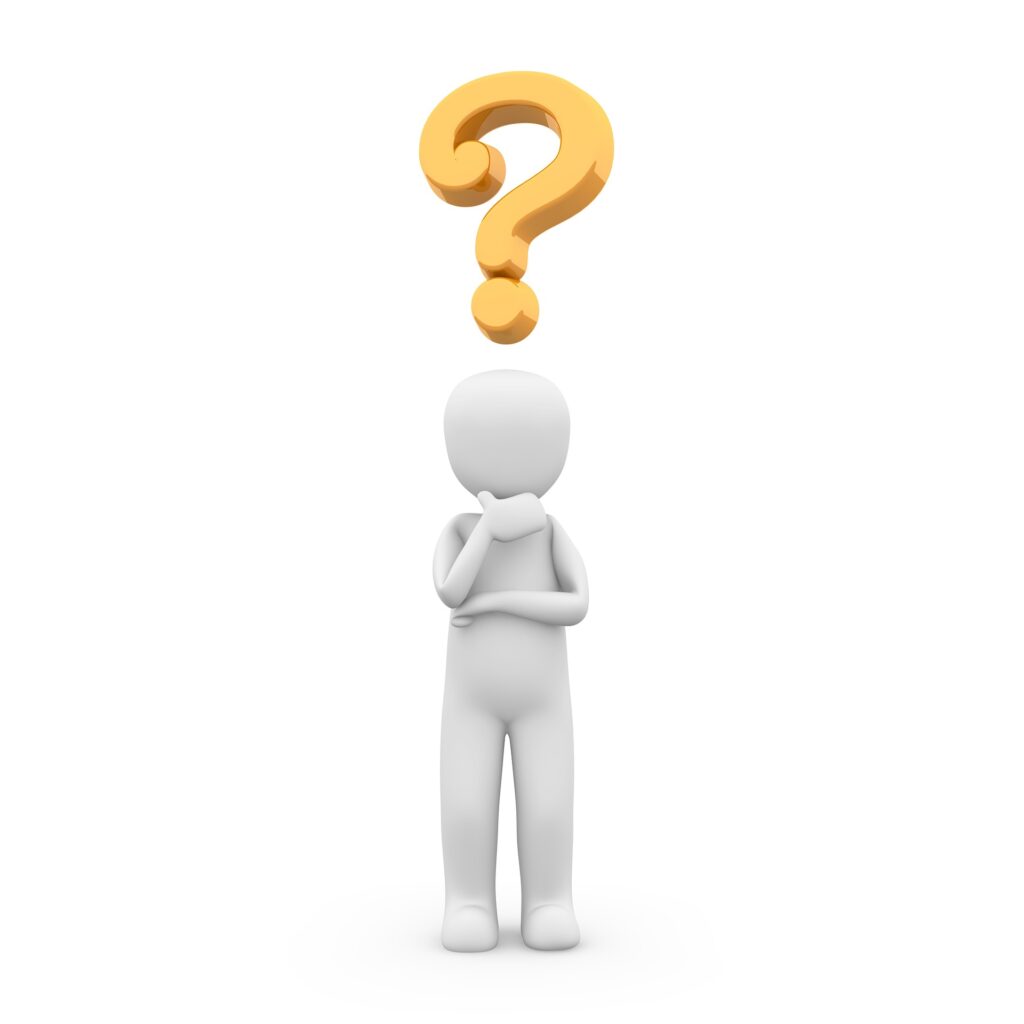
LINEのアカウント引継ぎ操作中に困ったら、「お問い合わせフォーム」からLINEに直接質問することができます。
アカウントを引継ぐ操作を行うなかで分からないことや問題が生じた場合は、「お問い合わせフォーム」の利用をおすすめします。
また、その他データに関しても他記事で移行方法をまとめていますので、ご確認ください。
【参考記事】スマホのデータの移行方法がわからない!データの移行方法を解説します!
まとめ
LINEはプライベートな交友関係のみならず、ビジネス、就職活動、サークル、PTAなどでもコミュニケーションツールとして用いられています。
LINEアカウントの引き継ぎができなかったり、トーク履歴が見られなくなったりしたら非常に困るという方も多いでしょう。
LINEアカウント、トーク履歴はバックアップをとっておくことで、引き継ぐことができますので安心してください。
通知音の設定、(状況によっては)購入済みのLINEコイン残高など、引継ぎできないものもありますので注意してください。




コメント